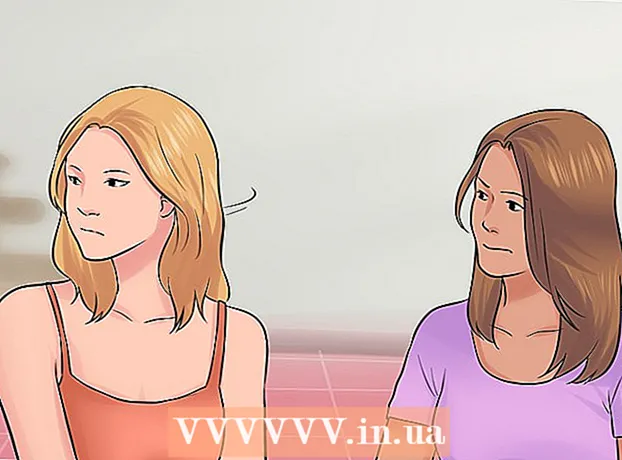Autor:
John Pratt
Data Utworzenia:
14 Luty 2021
Data Aktualizacji:
28 Czerwiec 2024

Zawartość
Z tego artykułu dowiesz się, jak wyszukiwać wyniki w określonej witrynie internetowej za pomocą Google. Możesz użyć tej funkcji, aby wyświetlić listę wszystkich wyników wyszukiwania odnoszących się tylko do danej witryny lub - jeśli używasz przeglądarki Google Chrome - możesz również wyszukiwać bezpośrednio w niektórych witrynach, które mają wbudowane funkcje wyszukiwania.
Do kroku
Metoda 1 z 2: z Google
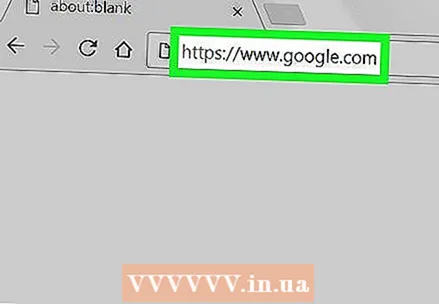 Otwórz Google. Przejdź do https://www.google.com/ w wybranej przeglądarce internetowej.
Otwórz Google. Przejdź do https://www.google.com/ w wybranej przeglądarce internetowej.  Kliknij pasek wyszukiwania. To jest na środku strony.
Kliknij pasek wyszukiwania. To jest na środku strony.  Wskaż, że chcesz wyszukać określoną witrynę. Rodzaj teren: w pasku wyszukiwania.
Wskaż, że chcesz wyszukać określoną witrynę. Rodzaj teren: w pasku wyszukiwania.  Wpisz adres swojej witryny bez części „www”. Powinno to nastąpić natychmiast po tagu teren: bez spacji pomiędzy.
Wpisz adres swojej witryny bez części „www”. Powinno to nastąpić natychmiast po tagu teren: bez spacji pomiędzy. - Na przykład, aby wyszukać na Facebooku, wpisz strona: facebook.com.
 Naciśnij spację. Spowoduje to umieszczenie spacji między adresem strony internetowej a tym, co później wpiszesz.
Naciśnij spację. Spowoduje to umieszczenie spacji między adresem strony internetowej a tym, co później wpiszesz.  Wprowadź wyszukiwane hasło lub frazę. Może to być wszystko, czego chcesz szukać w witrynie.
Wprowadź wyszukiwane hasło lub frazę. Może to być wszystko, czego chcesz szukać w witrynie. - Na przykład, aby wyszukać na Facebooku „szczenięta na sprzedaż”, całe zdanie powinno brzmieć następująco: strona: facebook.com szczenięta na sprzedaż.
 naciśnij ↵ Enter. Spowoduje to wykonanie wyszukiwania; po załadowaniu strony wyników wyszukiwania powinieneś zobaczyć tylko te wyniki wyszukiwania, które pasują do zapytania i znajdują się w określonej przez Ciebie witrynie.
naciśnij ↵ Enter. Spowoduje to wykonanie wyszukiwania; po załadowaniu strony wyników wyszukiwania powinieneś zobaczyć tylko te wyniki wyszukiwania, które pasują do zapytania i znajdują się w określonej przez Ciebie witrynie.
Metoda 2 z 2: w przeglądarce Google Chrome
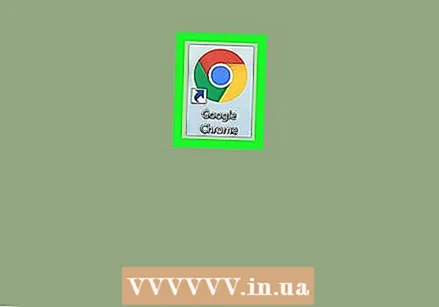 Otwórz Google Chrome
Otwórz Google Chrome 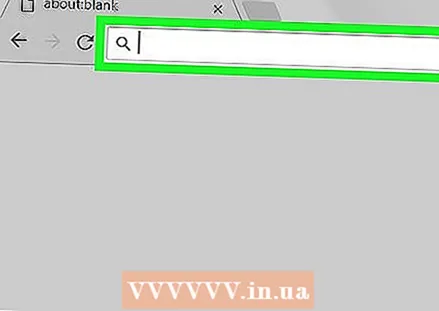 Kliknij pasek adresu. To jest pole tekstowe u góry okna przeglądarki.
Kliknij pasek adresu. To jest pole tekstowe u góry okna przeglądarki. - Jeśli na pasku adresu znajduje się tekst, usuń go, zanim przejdziesz dalej.
 Wpisz adres strony internetowej. Musi to być adres, który chcesz wyszukać. Upewnij się, że w tym miejscu znajduje się część witryny internetowej „www”.
Wpisz adres strony internetowej. Musi to być adres, który chcesz wyszukać. Upewnij się, że w tym miejscu znajduje się część witryny internetowej „www”. - Na przykład, aby wyszukać na Facebooku, wpisz www.facebook.com.
 Znajdź wiadomość „Naciśnij Tab, aby wyszukać”. Po prawej stronie paska adresu powinna pojawić się wiadomość zachęcająca do kliknięcia Tab ↹przycisk, aby przeszukać witrynę.
Znajdź wiadomość „Naciśnij Tab, aby wyszukać”. Po prawej stronie paska adresu powinna pojawić się wiadomość zachęcająca do kliknięcia Tab ↹przycisk, aby przeszukać witrynę. - Jeśli nie widzisz tego komunikatu, nie możesz używać paska adresu przeglądarki Google Chrome do przeszukiwania witryny. Nadal możesz używać Google do wyszukiwania w witrynie.
 Naciśnij Tab ↹-test. Gdy zobaczysz komunikat „Naciśnij klawisz Tab, aby wyszukać”, naciśnij klawisz Tab ↹przycisk, aby otworzyć pasek wyszukiwania umożliwiający wyszukiwanie we wskazanej witrynie.
Naciśnij Tab ↹-test. Gdy zobaczysz komunikat „Naciśnij klawisz Tab, aby wyszukać”, naciśnij klawisz Tab ↹przycisk, aby otworzyć pasek wyszukiwania umożliwiający wyszukiwanie we wskazanej witrynie. 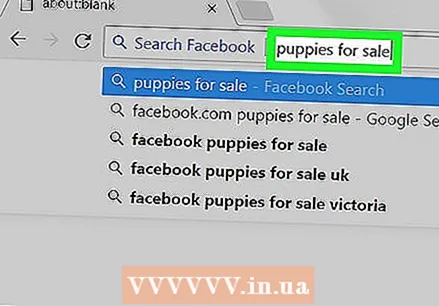 Wprowadź wyszukiwane hasło lub frazę. Może to być wszystko, czego chcesz szukać w witrynie.
Wprowadź wyszukiwane hasło lub frazę. Może to być wszystko, czego chcesz szukać w witrynie.  naciśnij ↵ Enter. Spowoduje to wyświetlenie wyszukiwania hasła lub frazy w określonej witrynie internetowej i umożliwi wyświetlenie wyników wyszukiwania, jeśli to konieczne.
naciśnij ↵ Enter. Spowoduje to wyświetlenie wyszukiwania hasła lub frazy w określonej witrynie internetowej i umożliwi wyświetlenie wyników wyszukiwania, jeśli to konieczne.
Porady
- Możesz korzystać z Google w dowolnej przeglądarce internetowej.
Ostrzeżenia
- Metoda Chrome nie działa we wszystkich witrynach.